В этой статье мы покажем вам, как использовать средство удаления вредоносных программ (Microsoft MRT или MRST), автономный инструмент для удаления вредоносных программ после заражения. Он работает в Windows 10, Windows Server 2019, Windows Server 2016, Windows 8.1 и более ранних версиях. В этом руководстве мы сосредоточимся на Windows 10, но вы можете следовать любой версии Windows.
Однако сначала немного подробнее о том, что представляет собой этот инструмент для удаления вредоносных программ от Microsoft. Почему вы должны использовать это вместо Защитника Microsoft, Сканера безопасности Microsoft или части стороннего программного обеспечения? Ответ заключается в том, что некоторые вредоносные программы могут отключить ваши антивирусные возможности или их будет трудно удалить традиционными средствами.
Программы для Windows, мобильные приложения, игры — ВСЁ БЕСПЛАТНО, в нашем закрытом телеграмм канале — Подписывайтесь:)
Средство удаления вредоносных программ Microsoft: целевой сканер вредоносных программ для Windows Таким образом, Microsoft Malicious Software Removal Tool более целенаправлен. Он удаляет только краткий список наиболее распространенных вредоносных программ и предназначен для удаления пока вредоносное ПО активно. Он получает обновления ежеквартально и автоматически запускается один раз в месяц.
Поиск и удаление вредоносных программ в Google Chrome
Он поставляется в двух формах: 64-разрядное средство удаления вредоносных программ Windows и 32-разрядное средство удаления вредоносных программ Windows. Версия, которая у вас есть, зависит от вашего процессора и типа ОС. Важно отметить, что он не удаляет шпионское ПО — только вирусы, черви и трояны, и в первую очередь не останавливает запуск вредоносных программ. В результате это не замена обычному программному обеспечению для сканирования на вирусы. С учетом сказанного давайте рассмотрим, как вы можете использовать средство удаления вредоносных программ Windows для запуска сканирования вручную.
Как открыть, найти и использовать средство удаления вредоносных программ
Microsoft не указывает местоположение MRT, поэтому вам придется искать его самостоятельно с помощью целевого поиска или загрузить.
- Откройте Microsoft MRST
Нажмите «Пуск» и введите «MRT». Нажмите на верхний результат, который будет его путем к файлу.
- Прочтите заявление об отказе от ответственности и нажмите «Далее >».

- Как запустить быстрое сканирование с помощью Microsoft MRST
Чтобы запустить быстрое сканирование вашей системы, установите флажок «Быстрое сканирование» и нажмите «Далее >». Имейте в виду, что это будет сканировать только те области вашей системы, которые чаще всего содержат вредоносное ПО. Быстрое сканирование, ничего не возвращающее, не обязательно означает, что вы в безопасности, особенно если вы заметили странное поведение на своем ПК. Если при быстром сканировании обнаружено вредоносное ПО, вы можете выполнить полное сканирование, чтобы убедиться, что все остатки удалены.
- Как запустить полную проверку с помощью Microsoft MRST
Вместо этого, чтобы запустить полное сканирование, установите флажок «Полное сканирование». Убедитесь, что у вас есть несколько свободных часов, так как это может занять некоторое время.
- Как запустить пользовательское сканирование для удаления вредоносных программ
Если вы точно знаете, в чем проблема — например, вы обнаружили троянскую программу с помощью другого антивирусного решения — вы можете запустить выборочное сканирование. Это позволяет проверить определенную папку на наличие вредоносного программного обеспечения. Нажмите «Настраиваемое сканирование», затем нажмите «Выбрать папку…».
- Выберите папку для сканирования
Вы также можете сканировать определенный диск, например, только диск C:/, чтобы сэкономить время. После выбора нажмите «Выбрать папку».
- Подождите, пока средство удаления вредоносных программ завершит сканирование.
Это может занять от минут до часов в зависимости от вашего выбора.
- Проверьте свои результаты
Нажмите «Просмотреть подробные результаты сканирования», чтобы просмотреть вредоносное ПО, которое инструмент обнаружил или не обнаружил.
- Проверьте вредоносное ПО, которым вы были заражены, и запишите его.
Вы должны исследовать это программное обеспечение, чтобы определить его влияние на ваш компьютер и нужно ли вам предпринять какие-либо дополнительные шаги, чтобы предотвратить его повторение.
Встроенное средство Windows для удаления вредоносных программ
Как запустить средство удаления вредоносных программ Microsoft через командную строку
Если вы не можете получить доступ к графическому интерфейсу вашего ПК из-за того, что вредоносное ПО заблокировало вашу систему, вы можете вместо этого использовать командную строку.
- Открыть командную строку
Если вы все еще можете получить доступ к меню «Пуск», нажмите «Пуск», а затем введите «CMD». Выбрав командную строку, нажмите «Запуск от имени администратора» в правой части меню «Пуск». Если вы не можете получить доступ к командной строке через меню «Пуск», следуйте нашему руководству, чтобы получить к нему доступ через дополнительные параметры запуска.
- Запустите команду Microsoft MRT.
В окне командной строки выполните одну из следующих команд: Команда Описание MRT /F Запустить принудительную полную проверку с помощью пользовательского интерфейса MSRT MRT /F /Q Запустить принудительную полную проверку без пользовательского интерфейса MSRT MRT /F :Y Запустить принудительную полную проверку через пользовательский интерфейс и автоматически очистить файлы MRT /F:Y /Q Запустить принудительную полную проверку без пользовательского интерфейса и автоматически очистить файлы Это все для этого. Теперь, когда сканер вредоносных программ Windows выполнил свою работу, вы можете проверить, отключен ли Защитник Windows, и снова включить его. Вам также следует рассмотреть возможность включения скрытого блокировщика рекламного ПО для дополнительной защиты.
Это все для этого. Теперь, когда сканер вредоносных программ Windows выполнил свою работу, вы можете проверить, отключен ли Защитник Windows, и снова включить его. Вам также следует рассмотреть возможность включения скрытого блокировщика рекламного ПО для дополнительной защиты.
Программы для Windows, мобильные приложения, игры — ВСЁ БЕСПЛАТНО, в нашем закрытом телеграмм канале — Подписывайтесь:)
Источник: tonv.ru
Удаление определенных распространенных вредоносных программ с помощью средства удаления вредоносных программ Windows (KB890830)
Средство удаления вредоносных программ Windows (MSRT) помогает удалять вредоносные программы с компьютеров под управлением любой из следующих операционных систем:
- Windows 10
- Windows Server 2019
- Windows Server 2016
- Windows 8.1
- Windows Server 2012 R2
- Windows Server 2012
- Windows Server 2008 R2
- Windows 7
- Windows Server 2008
Корпорация Майкрософт выпускает MSRT ежемесячно в рамках клиентский компонент Центра обновления Windows или как автономное средство. Используйте это средство для поиска и удаления конкретных распространенных угроз и отмены внесенных изменений (см. сведения о семействах вредоносных программ). Для комплексного обнаружения и удаления вредоносных программ рекомендуется использовать Защитник Windows в автономном режиме или средство проверки безопасности (Майкрософт).
Эта статья содержит сведения о том, чем средство отличается от антивирусного или антивредоносного продукта, как скачать и запустить средство, что происходит, когда средство находит вредоносные программы, и сведения о выпуске средства. Он также содержит сведения для администраторов и опытных пользователей, включая сведения о поддерживаемых параметрах командной строки.
- В соответствии с политикой жизненного цикла служба поддержки Майкрософт MSRT больше не поддерживается на платформах Windows Vista и более ранних версий. Дополнительные сведения см. в статье Жизненный цикл служба поддержки Майкрософт.
- Если у вас возникли проблемы с обновлением MSRT в клиентский компонент Центра обновления Windows, см. статью Устранение неполадок с обновлением Windows 10.
Дополнительные сведения
Чем MSRT отличается от антивирусного продукта
MSRT не заменяет антивирусный продукт. Это строго пост-инфекционное средство удаления. Поэтому мы настоятельно рекомендуем установить и использовать актуальный антивирусный продукт.
MSRT отличается от антивирусного продукта тремя важными способами:
- Средство удаляет вредоносное программное обеспечение с уже зараженного компьютера. Антивирусные продукты блокируют запуск вредоносных программ на компьютере. Гораздо более желательно блокировать запуск вредоносного программного обеспечения на компьютере, чем удалять его после заражения.
- Средство удаляет только определенные распространенные вредоносные программы. Конкретные распространенные вредоносные программы — это небольшое подмножество всех вредоносных программ, которые существуют сегодня.
- Средство фокусируется на обнаружении и удалении активных вредоносных программ. Активное вредоносное программное обеспечение — это вредоносное программное обеспечение, которое в настоящее время выполняется на компьютере. Средство не может удалить не запущенное вредоносное программное обеспечение. Однако эту задачу может выполнять антивирусный продукт.
Дополнительные сведения о том, как защитить компьютер, см. на веб-сайте Центра безопасности Тихий», если не обнаруживает инфекцию. Если вы не получили уведомления о заражении, не было найдено вредоносного программного обеспечения, требующего вашего внимания.
Включение автоматических обновлений
Чтобы включить автоматическую Обновления себя, выполните действия, описанные в следующей таблице для операционной системы, на котором работает компьютер.
Если компьютер работает:
Сделайте вот что.
- Нажмите кнопку Пуск , а затем выберите Параметры >Обновление клиентский компонент Центра обновления Windows безопасности . Чтобы проверить наличие обновлений вручную, выберите пункт Проверить наличие обновлений.
- Выберите ссылку Дополнительные параметры, а затем в разделе Выберите, как устанавливать обновления — элемент Автоматически (рекомендуется).
Примечание Windows 10 — это служба. Это означает, что автоматические обновления включены по умолчанию, и на компьютере всегда есть последние и лучшие функции.
- Откройте клиентский компонент Центра обновления Windows, проведя пальцем от правого края экрана (или, если вы используете мышь, наведите указатель на правый нижний угол экрана и переместите указатель мыши вверх), выберите Параметры >Изменить параметры компьютера >Обновление и восстановление >клиентский компонент Центра обновления Windows . Если вы хотите вручную проверка обновлений, выберите Проверить сейчас.
- Выберите Выбрать способ установки обновлений, а затем в разделе Важные обновления выберите Установить обновления автоматически (рекомендуется).
- В разделе Рекомендуемые обновления установите флажок Получать рекомендуемые обновления таким же образом, как и важные обновления.
- В разделе Центр обновления Майкрософт установите флажок При обновлении Windows предоставить обновления других продуктов Майкрософт, а затем выберите элемент Применить.
Скачайте MSRT. Необходимо принять условия лицензионного соглашения на использование программного обеспечения Майкрософт. Условия лицензии отображаются только при первом доступе к автоматическому Обновления.
Примечание После принятия одноразовых условий лицензии вы можете получать будущие версии MSRT без входа на компьютер в качестве администратора.
Когда MSRT обнаруживает вредоносные программы
MSRT работает в тихом режиме. При обнаружении вредоносного программного обеспечения на компьютере при следующем входе на компьютер с правами администратора в области уведомлений появится всплывающее сообщение, чтобы вы знали об обнаружении.
Выполнение полной проверки
Если средство находит вредоносное программное обеспечение, может потребоваться выполнить полную проверку. Мы рекомендуем выполнить эту проверку. При полной проверке выполняется быстрая проверка, а затем полная проверка компьютера независимо от того, обнаружено ли вредоносное программное обеспечение во время быстрой проверки. Эта проверка может занять несколько часов, так как она будет проверять все фиксированные и съемные диски. Однако сопоставленные сетевые диски не сканируются.
Удаление вредоносных файлов
Если вредоносные программы изменили (заразили) файлы на вашем компьютере, средство предложит удалить вредоносные программы из этих файлов. Если вредоносные программы изменили параметры браузера, ваша домашняя страница может быть автоматически изменена на страницу с инструкциями по восстановлению этих параметров.
Вы можете очистить определенные файлы или все зараженные файлы, которые находит средство. Имейте в виду, что во время этого процесса возможна потеря некоторых данных. Кроме того, имейте в виду, что средство может не восстановить некоторые файлы до исходного состояния, предшествующего заражению.
Средство удаления может запросить перезагрузку компьютера, чтобы завершить удаление некоторых вредоносных программ, или может предложить выполнить действия вручную для завершения удаления вредоносного программного обеспечения. Чтобы завершить удаление, следует использовать актуальный антивирусный продукт.
Сообщает сведения о заражении в Майкрософт. MSRT отправляет основные сведения в корпорацию Майкрософт, если средство обнаруживает вредоносное программное обеспечение или обнаруживает ошибку. Эта информация будет использоваться для отслеживания распространенности вирусов. Вместе с этим отчетом не отправляются идентифицируемые персональные данные, связанные с вами или компьютером.
Удаление MSRT
MSRT не использует установщик. Как правило, при запуске MSRT создается временный каталог со случайным именем на корневом диске компьютера. Этот каталог содержит несколько файлов и содержит файл Mrtstub.exe. В большинстве случаев эта папка автоматически удаляется после завершения работы средства или после следующего запуска компьютера.
Однако эта папка не всегда может быть автоматически удалена. В таких случаях эту папку можно удалить вручную, и это не оказывает негативного влияния на компьютер.
Получение поддержки
Защита компьютера под управлением Windows от вирусов и вредоносных программ: Центр решения и безопасности для вирусов
Локальная поддержка в соответствии с вашей страной: международная поддержка.
Центр загрузки Майкрософт
Примечание: С ноября 2019 года MSRT будет подписан исключительно на SHA-2. Для запуска MSRT устройства должны быть обновлены для поддержки SHA-2. Дополнительные сведения см. в статье Требования к поддержке подписывания кода SHA-2 для Windows и WSUS за 2019 год.
MsRT можно скачать вручную из Центра загрузки Майкрософт. В Центре загрузки Майкрософт доступны следующие файлы:
Для 32-разрядных систем на базе x86:

Скачайте пакет MSRT для x86.
Для 64-разрядных систем на базе x64:

Скачайте пакет MSRT x64.
Дата выпуска: 13 июня 2023 г.
Дополнительные сведения о том, как скачать файлы поддержки Майкрософт, см. в статье Как получить файлы поддержки Майкрософт из веб-службы.
Корпорация Майкрософт проверила этот файл на наличие вирусов. Корпорация Майкрософт использовала самое последнее программное обеспечение для обнаружения вирусов, доступное на дату публикации файла. Файл хранится на серверах с повышенной безопасностью, которые помогают предотвратить любые несанкционированные изменения файла.
Развертывание MSRT в корпоративной среде
Если вы являетесь ИТ-администратором, которому нужны дополнительные сведения о развертывании средства в корпоративной среде, см. статью Развертывание средства удаления вредоносных программ Windows в корпоративной среде.
В этой статье содержатся сведения о Microsoft Systems Management Server (SMS), службах Microsoft Software Update Services (MSUS) и Microsoft Baseline Security Analyzer (MBSA).
Если не указано, сведения в этом разделе относятся ко всем способам загрузки и запуска MSRT:
- Центр обновления Майкрософт
- Центр обновления Windows
- Автоматическое Обновления
- Центр загрузки Майкрософт
- Веб-сайт MSRT на Microsoft.com
Для запуска MSRT требуются следующие условия:
- На компьютере должна быть установлена поддерживаемая версия Windows.
- Необходимо войти на компьютер с помощью учетной записи, которая является членом группы администраторов. Если у вашей учетной записи входа нет необходимых разрешений, средство завершает работу. Если средство не работает в тихом режиме, отображается диалоговое окно с описанием сбоя.
- Если срок действия средства превышает 215 дней (7 месяцев), средство отображает диалоговое окно, в котором рекомендуется скачать последнюю версию средства.
Поддержка параметров командной строки
MSRT поддерживает следующие параметры командной строки.
Используется тихий режим. Этот параметр подавляет пользовательский интерфейс средства.
Отображает диалоговое окно со списком параметров командной строки.
Выполняется в режиме только обнаружения. В этом режиме пользователю будет сообщено о вредоносном программном обеспечении, но оно не будет удалено.
Принудительное расширенное сканирование компьютера.
Принудительное расширенное сканирование компьютера и автоматически очищает все обнаруженные инфекции.
Сведения об использовании и выпуске
Если скачать средство из Центра обновления Майкрософт или из автоматического Обновления и на компьютере не будет обнаружено вредоносных программ, средство в следующий раз будет работать в спокойном режиме. Если на компьютере обнаружено вредоносное программное обеспечение, то при следующем входе администратора в систему в области уведомлений появится всплывающее окно, уведомляющее вас об обнаружении. Для получения дополнительных сведений об обнаружении щелкните всплывающее меню.
При скачивании средства из Центра загрузки Майкрософт средство отображает пользовательский интерфейс при запуске. Однако если указать параметр командной строки /Q, он будет работать в тихом режиме.
Сведения о выпуске
MSRT выпускается во второй вторник каждого месяца. Каждый выпуск средства помогает обнаруживать и удалять текущие распространенные вредоносные программы. Это вредоносное программное обеспечение включает вирусы, червей и троянских коней. Корпорация Майкрософт использует несколько метрик для определения распространенности семейства вредоносных программ и ущерба, который может быть связан с ним.
Эта статья базы знаний Майкрософт будет обновлена с информацией о каждом выпуске, чтобы номер соответствующей статьи остался прежним. Имя файла будет изменено в соответствии с версией средства. Например, имя файла версии за февраль 2020 г. — Windows-KB890830-V5.80.exe, а имя файла за май 2020 г. — Windows-KB890830-V5.82-ENU.exe.
В следующей таблице перечислены вредоносные программы, которые может удалить средство. Средство также может удалить все известные варианты на момент выпуска. В таблице также указана версия средства, которая сначала включала обнаружение и удаление для семейства вредоносных программ.
Семейства охваченных вредоносных программ
Семейство вредоносных программ
Источник: support.microsoft.com
Документация по ОС Windows
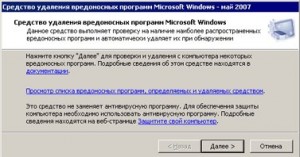
По умолчанию предлагается быстрый режим проверки. Я бы рекомендовал не очень продвинутым пользователям сделать полную проверку, а тем, кто знает, что он делает, лучше выбрать режим «Выборочная проверка». Важно: подключённые сетевые диски сканироваться утилитой не будут.
По окончании проверки средство выведет на экран отчёт о проделанной работе и обнаруженных вирусах. Дополнительно пользователю может быть предложено произвести перезагрузку системы или выполнить определённые действия вручную, чтобы завершить удаление некоторых вредоносных программ.
- Антивирусы
- антивирусы, средство удаления вредоносных программ
Источник: win-doc.ru